راهنمای سریع و آسان برای درک نحوه تبدیل TRP به MOV
فرمت TRP برای پخش آن در پخش کننده رسانه یا حتی ویرایش آن با ویرایشگرها چندان رایج نیست. و برخی از کاربران سعی کردند trp را به .ts، .mpg، .mp4 تغییر دهند و دوباره آنها را در پخش کننده رسانه پخش کنند. اما بسیاری قبلاً در این تلاش شکست خوردند. اگرچه میتوانید پسوند را تغییر دهید، ساختار همچنان یکسان است. پس برای جلوگیری از این اشتباه، چرا سعی نمی کنید تبدیل TRP به MOV فرمت؟ برای حل موفقیت آمیز این مشکل. در زیر، فرمت TRP چیست و آن را به فرمت MOV قابل پخش تبدیل خواهید کرد.
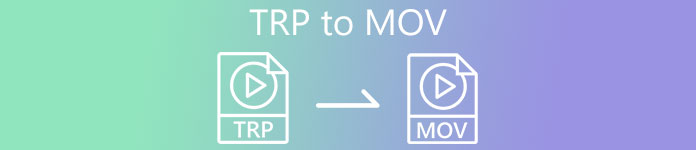
قسمت 1. TRP و MOV چیست؟
TRP به دلیل مالتی پلکس کردن جریان های دیجیتال برای ویدئو و صدا، و سپس پخش همزمان آنها شناخته شده است. علاوه بر این، این فرمت اغلب در تصحیح خطا در هر پخش ویدئوی دیجیتال یا DVB استفاده می شود. همچنین، trp. از دو کدک مجزا برای رمزگذاری ویدیو به H.263 یا H.264 و AC3 برای صدا استفاده میکند. پس از رمزگذاری، فایل های بصری-صوتی ذخیره شده در اینجا آماده پخش در کل وب بدون محدودیت در فاصله هستند. اگرچه فرمت عالی به نظر می رسد، اما فایل ها را با حفظ کیفیت بالا ذخیره می کند. با این حال، برخی از نرم افزارها در این قالب مناسب نیستند.
برعکس، فرمت MOV ترجیح میدهد که ویدیو و صدا با کیفیت بالا در هر پخش کننده Quicktime پخش شود. اگرچه این فرمت برای اپل است، اما حتی اگر مک یا iOS ندارید، همچنان می توانید ویدیو را پخش کنید زیرا این فرمت از پخش کننده ها و ویرایشگرهای رسانه ای متعددی پشتیبانی می کند.
بنابراین اکنون، راه حل ایده آل برای این مشکل TRP تبدیل آن است، به خصوص اگر می خواهید فایل را به مک یا آیفون انتقال دهید، سپس آن را پخش یا ویرایش کنید. بدون تاخیر بیشتر، اجازه دهید به مبدلی که میتوانید به طور ایدهآل برای تبدیل فایلهای TRP به MOV استفاده کنید، برویم.
قسمت 2. نحوه تبدیل TRP به MOV با نرم افزار فوق العاده در ویندوز/مک
این مبدل TRP به MOV در بالا قرار می گیرد زیرا بهترین ابزار برای تبدیل فایل های TRP شما است. FVC Video Converter Ultimate. این ابزار عالی برای تجربه سریع ترین و ساده ترین راه برای رمزگشایی و رمزگذاری فایل های TRP است. به غیر از رمزگذاری و رمزگشایی آن، با کمک این نرم افزار می توانید ویدئو، ادغام، برش، برش و ... را نیز ویرایش کنید که همه اینها به لطف مشتریانی است که به این ابزار برای تبدیل فایل خود و خرید آن اعتماد کردند.
طرفداران
- سریعترین مبدل TRP که می توانید برای تبدیل TRP به MOV، AVI، MP4، MKV و بسیاری موارد دیگر استفاده کنید.
- هیچ محدودیتی برای تبدیل وجود ندارد و تبدیل دسته ای به خوبی انجام می شود.
- قابل دانلود بر روی تمام رایانه های رومیزی رایانه شخصی یا مک.
- ویژگی های پیشرفته در داخل جعبه ابزار داخلی قرار دارند.
منفی ها
- قبل از استفاده از نرم افزار باید آن را خریداری کنید.
- دانلود فایل در درایو شما مورد نیاز است.
بدون توضیح بیشتر، بیایید با دنبال کردن مراحل زیر شروع به استفاده از این مبدل بسیار توصیه شده کنیم.
مرحله 1 قبل از اجرای برنامه، ابتدا باید آن را در درایو خود دانلود کنید، سپس آن را نصب کنید و روی Start Now کلیک کنید تا برنامه باز شود.
دانلود رایگانبرای ویندوز 7 یا بالاتردانلود امن
دانلود رایگانبرای MacOS 10.7 یا بالاتردانلود امن
گام 2. روی دکمه + در وسط رابط نرم افزار کلیک کنید. پوشه ای روی صفحه نمایش داده می شود، فایل trp. را پیدا کرده و کلیک کنید باز کن برای آپلود آن
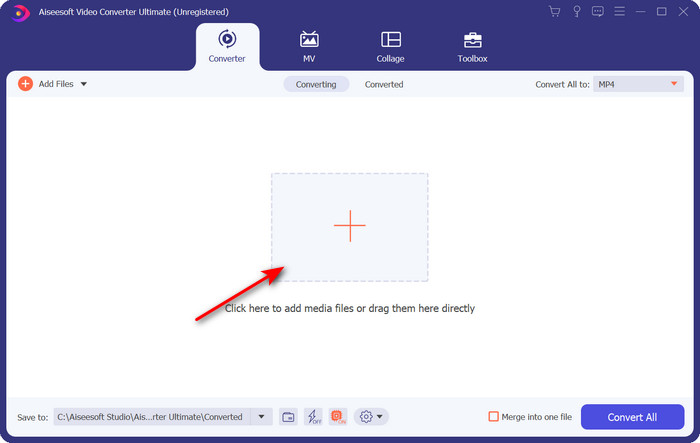
مرحله 3 کلیک تبدیل همه به و پیدا کردن MOV فرمت و وضوح مورد نظر خود را انتخاب کنید.
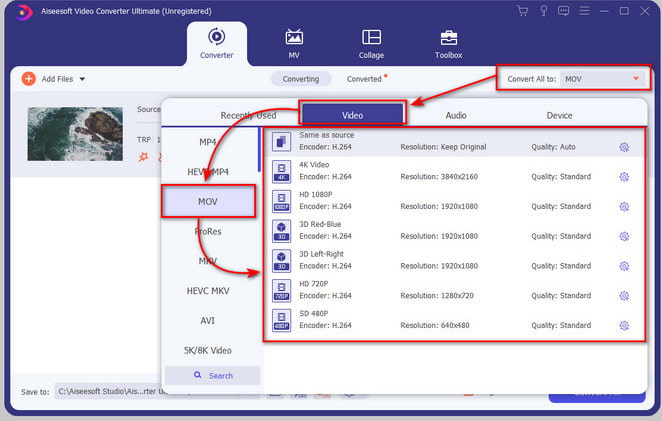
مرحله 4 اگر برای شروع تبدیل فرمت به .mov آماده هستید، کلیک کنید تبدیل همه.

مرحله 5 فقط صبر کنید تا فرآیند انجام شود سپس یک پوشه جدید با فرمت تبدیل شده ای که قبلا انجام داده اید نشان داده می شود. برای تماشای فایل در مک یا هر دستگاه iOS، روی آن کلیک کنید.
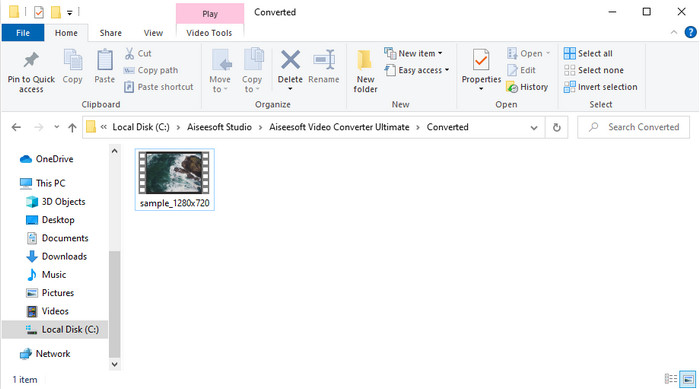
قسمت 3. نحوه تبدیل TRP به MOV به صورت رایگان در همه مرورگرهای آنلاین
آیا تمایلی به دانلود نرم افزار برای تغییر TRP به MOV ندارید؟ سپس توصیه می کنیم استفاده کنید مبدل ویدیوی رایگان FVC آنلاین برای تبدیل فایل خود در وب برخلاف اولین ابزار ارائه شده در بالا، این مبدل آنلاین در وب در دسترس است. و مطمئناً این برای بدافزار ایمن است و اصلاً در رابط شبکه تبلیغاتی ندارد. اما ایراد این وب ابزار این است که در صورت عدم اتصال به اینترنت نمی توانید از آن استفاده کنید. یکی دیگر از موارد این است که این ابزار در مقایسه با فرمت متوسط پشتیبانی می کند FVC Video Converter Ultimate. جدای از آن، شما می توانید به صورت رایگان و بدون هیچ محدودیتی از آن استفاده کنید. بنابراین اکنون، اگر می خواهید این مبدل آنلاین را امتحان کنید، مراحل نحوه استفاده از آن را دنبال کنید.
طرفداران
- سازگار با تمام موتورهای جستجو
- بدون محدودیت در تبدیل TRP به MOV، MP4، AVI و غیره.
- بدون تبلیغات مزاحم در رابط.
منفی ها
- شما نمی توانید تبدیل دسته ای را مانند ابزار نهایی انجام دهید.
- دسترسی به ابزار وب به اینترنت نیاز دارد زیرا این ابزار مبتنی بر اینترنت است.
مرحله 1 برای اجرای وب ابزار، روی این کلیک کنید ارتباط دادن.
گام 2. تیک برای تبدیل فایلها را اضافه کنیدو پوشه باز می شود، به دنبال فایل روی پوشه بگردید و ضربه بزنید باز کن.
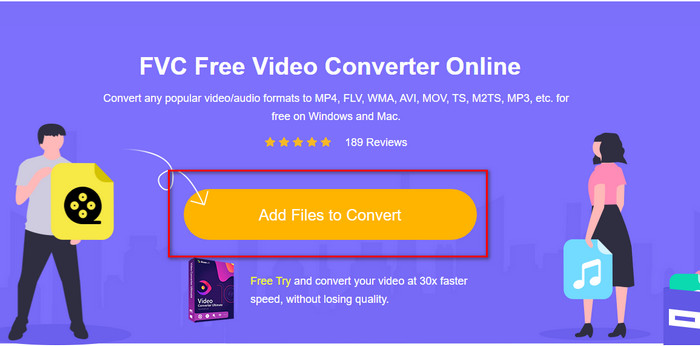
مرحله 3 را انتخاب کنید MOV در لیست زیر، یا هر قالبی را که میخواهید انتخاب کنید.
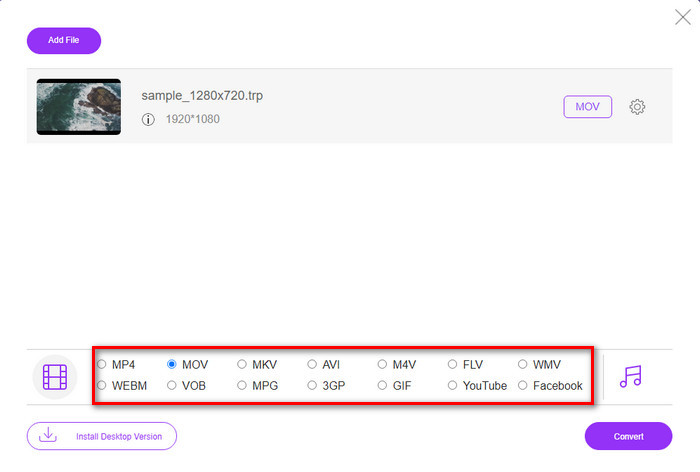
مرحله 4 در نهایت برای شروع تبدیل فایل کلیک کنید تبدیل.
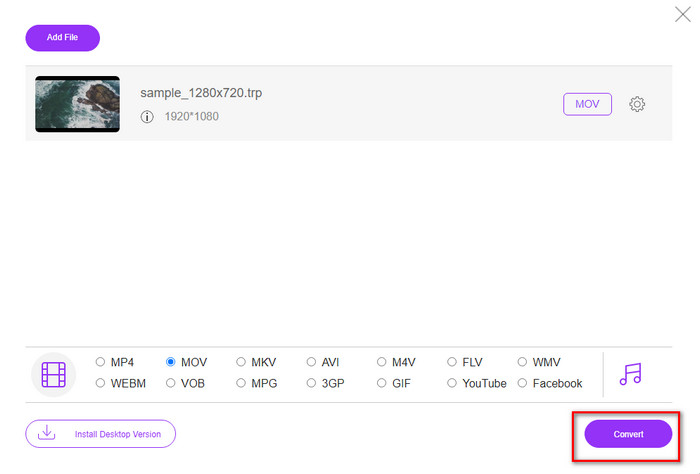
مرحله 5 پس از اتمام تبدیل، پوشه ای با فایل روی صفحه نمایش داده می شود.
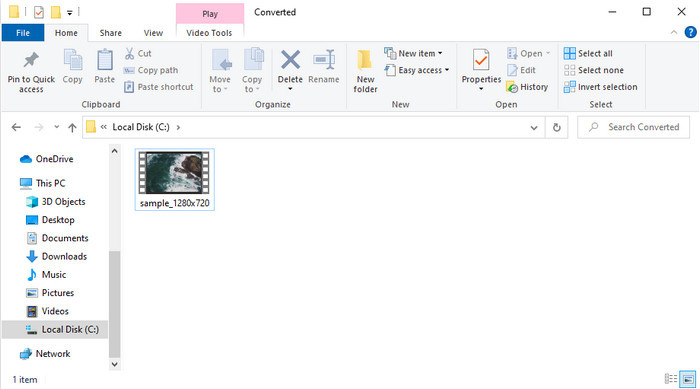
بخش 4. سوالات متداول در مورد تبدیل TRP به MOV
آیا می توانم فایل های .trp را در یک ویدیو ادغام کنم؟
بله، میتوانید دو یا چند ویدیوی trp. بسازید، به هم متصل کنید و با ادغام آنها را بهصورت یکی دانلود کنید. اگر از آن استفاده کنید انجام آن بسیار آسان است FVC Video Converter Ultimate. می خواهید یاد بگیرید چگونه؟ سپس روی این لینک کلیک کنید و 5 دقیقه فرصت دهید تا یاد بگیرید نحوه ادغام فایل های TRP یا حتی ویدیوهای دیگر مانند MP4، MOV، AVI و موارد دیگر.
تبدیل TRP به MOV چقدر طول می کشد؟
این بستگی به مدت زمان ویدیویی دارد که در حال تبدیل آن هستید، یا اگر از ابزار وب استفاده می کنید، به سرعت اینترنت شما بستگی دارد. این فرآیند بسته به چیزی که استفاده می کنید متفاوت خواهد بود. با این حال، اگر از مبدل های ارائه شده در بالا استفاده کنید، موفقیت مطمئن است.
آیا اندازه فایل TRP پس از تبدیل تغییر می کند؟
اندازه فایل باید کمی تغییر کند، اما نباید اندازه آن دو یا حتی سه برابر شود. علاوه بر این، اگر فکر می کنید که ویدیوهای trp تبدیل شده شما بزرگ هستند، می توانید این مقاله را بخوانید و بدانید نحوه فشرده سازی ویدیوهای trp.
نتیجه
در پایان، اگر می خواهید فایل های TRP خود را به MOV در وب تبدیل کنید، اکیداً پیشنهاد می کنیم از مبدل ویدیوی رایگان FVC آنلاین. این بهترین مبدل آنلاین است که به شما کمک می کند فرمت را به فرمت جدید تبدیل کنید. اما اگر می خواهید فایل های خود را به روشی ساده تر به یک فایل جدید تبدیل کنید و تبدیل دسته ای را انجام دهید، از آن استفاده کنید FVC Video Converter Ultimate. این ابزار بهترین خروجی نهایی، ویژگیهای پیشرفته و فرمتهای انتخابی زیادی را ارائه میکند—تبدیل کامل را با کمک دو ابزار بالا تجربه کنید. هر مبدلی که انتخاب کنید هیچ انتخاب اشتباهی وجود ندارد.



 Video Converter Ultimate
Video Converter Ultimate ضبط صفحه
ضبط صفحه


